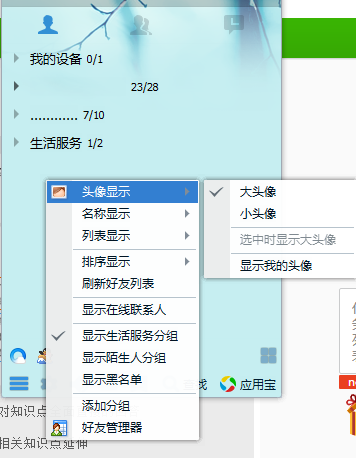显示桌面图标不见了怎么办,教您电脑显示桌面图标不见
的有关信息介绍如下:在桌面空白处,点击鼠标右键,弯猛在弹出的列纯困表中选择“新建”,再选择“文本文档”。
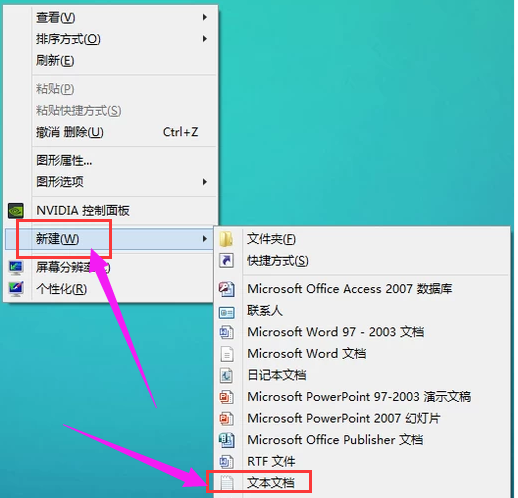
桌面电脑图解1
打开文本文档,输入“[Shell],保存在桌面。
Command=2
IconFile=explorer.exe,3
[Taskbar]
Command=ToggleDesktop”

桌面电脑图解2
把文本文档改名为“显示桌面.scf”埋裤桥。

桌面图标电脑图解3
弹出提示框,选择“是”。
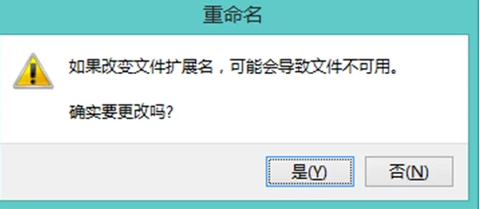
显示桌面电脑图解4
显示图标出现了。
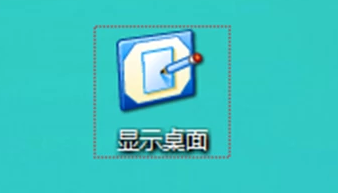
版权声明:文章由 好百科 整理收集,来源于互联网或者用户投稿,如有侵权,请联系我们,我们会立即处理。如转载请保留本文链接:https://www.haobaik.com/life/261673.html